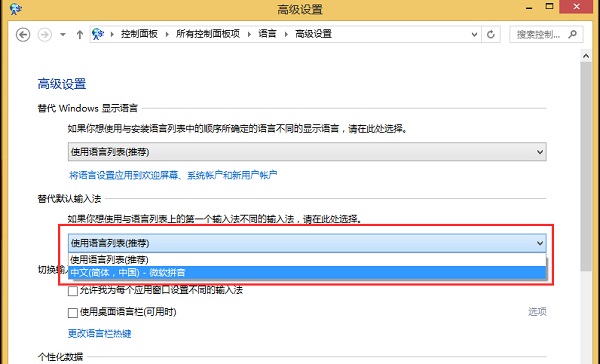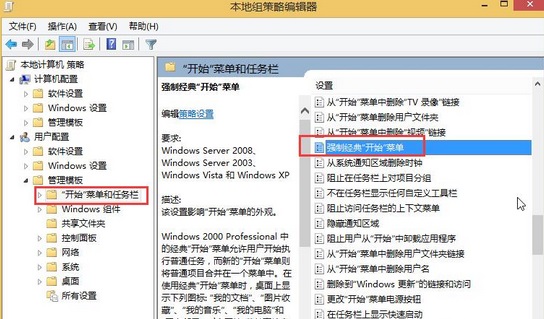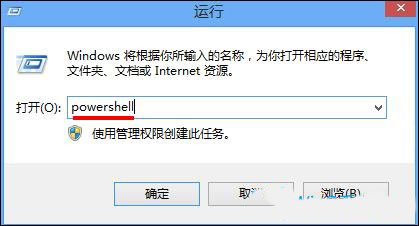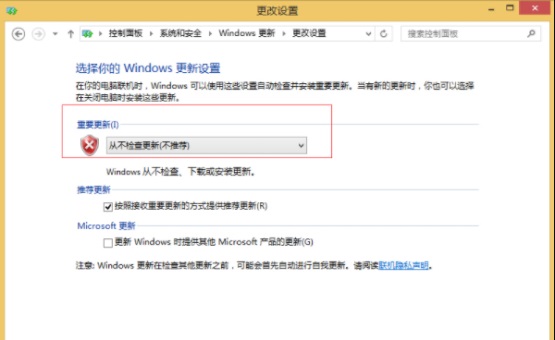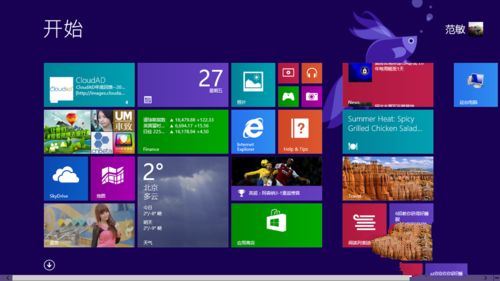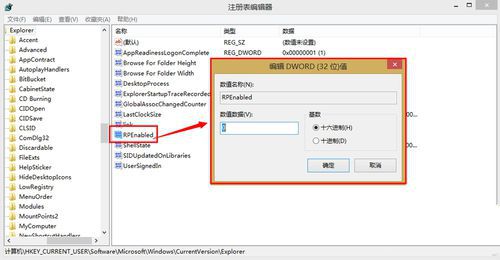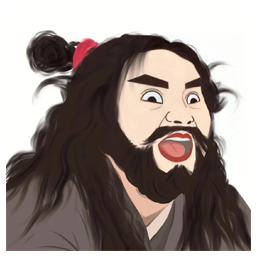win8怎么自定义更改鼠标指针
更新日期:2022-02-28 22:50:27
来源:互联网
手机扫码继续观看

如果我们日常使用的计算机操作系统是win8的话,那么对于一些用户可能就会想要更改自己的鼠标指针。那么对于win8怎么自定义更改鼠标指针,小编觉得我们可以在电脑的桌面上,单击鼠标右键,在弹出的选项中选择个性化,然后在鼠标指针选项中进行修改即可。详细步骤就来看下小编是怎么做的吧~

win8怎么自定义更改鼠标指针
1.右键点击桌面空白处,并选取“个性化”;

2.点击个性化窗口右上角的“更改鼠标指针”选项;

3.最后,在新窗口中的指针选项卡完成设置,再按下“确定”按钮。

更多win8系统相关信息:
>>>Win8系统运行打印机后台程序的方法教学
>>>Win8系统设置一键静音的方法教学
>>>Win8系统禁止自动更新的方法分享
>>>Win8系统设置开机密码的方法
>>>Win8系统提示无线适配器或访问点有问题的
以上就是小编给各位小伙伴带来的win8怎么自定义更改鼠标指针的所有内容,希望你们会喜欢。更多相关教程请收藏系统家园~
该文章是否有帮助到您?
常见问题
- win11驱动安装教程1次
- xp系统安装教程1次
- win11安装安卓app教程1次
- 显卡天梯图2022年03月最新完整版0次
- win11卸载网卡驱动教程0次
- win11隐藏账户详细教程0次
- 电脑麦克风没声音怎么办0次
- win11文本框无法输入解决方法0次
- win11此站点的连接不安全解决方法0次
- win11关屏保详细教程0次
系统下载排行
周
月
其他人正在下载
更多
安卓下载
更多
手机上观看
![]() 扫码手机上观看
扫码手机上观看
下一个:
U盘重装视频